„ActiveX“ yra sistema, leidžianti įvairiai programinei įrangai bendrauti ir dalytis funkcijomis bei informacija. Ši technologija žymiai patobulino programinę įrangą, nes atsirado naujų galimybių. Bet kaip tai veikia ir kodėl tai taip svarbu?

Geriausias būdas paaiškinti jo funkcionalumą yra pavyzdys. Naudosime programas, turinčias rašybos tikrinimo galimybes. Pirmoji programa, kuri ateina į galvą, yra „Microsoft Word“. Tačiau tokios programos kaip „Outlook Express“ taip pat naudoja rašybos tikrinimo priemones.
Kadangi abiem atvejais reikia tų pačių funkcijų, programuotojai sugalvojo šią koncepciją, leidžiančią naudoti tą patį kodą abiem programoms. Nereikia kurti abiejų programų rašybos tikrinimo nuo nulio.
Taigi šiuo atveju buvo sukurtas rašybos tikrinimo objektas ir jis buvo lengvai įdiegtas abiejose šiose programose. Tas pats pasakytina ir apie kitas programas, kurioms reikalingas rašybos tikrinimas. Kam rašyti vis tą patį?
Kaip „Google Chrome“ įjungti „ActiveX“.
Atsižvelgiant į tai, kad „ActiveX“ yra akivaizdžiai labai naudinga, kodėl ji dar neįjungta visose naršyklėse? Atsakymas slypi tame, kad šią technologiją sukūrė „Microsoft“. Pagal numatytuosius nustatymus „ActiveX“ veikia tik programose, kurias taip pat sukūrė „Microsoft“, įskaitant „Internet Explorer“, „PowerPoint“, „Excel“, „Word“ ir kt.
Tačiau dabar galite įjungti „ActiveX“ ir „Google Chrome“, ir „Mozilla Firefox“, nors iš pradžių tai nebuvo įmanoma. Pažiūrėkime, ką jums reikia padaryti.
„ActiveX“ įgalinimas „Chrome“.
Tam galite naudoti du būdus. Peržiūrėkite juos abu ir pasirinkite jums lengviau naudojamą metodą.
1 būdas
1 žingsnis
Atidarykite „Google Chrome“ naršyklę.

2 žingsnis
Spustelėkite „Google Chrome“ meniu parinktį (trys horizontalios arba vertikalios linijos / taškai, atsižvelgiant į įdiegtą versiją).

3 veiksmas
Spustelėkite Nustatymai.

4 veiksmas
Slinkite į puslapio apačią ir pasirinkite Išplėstinė.
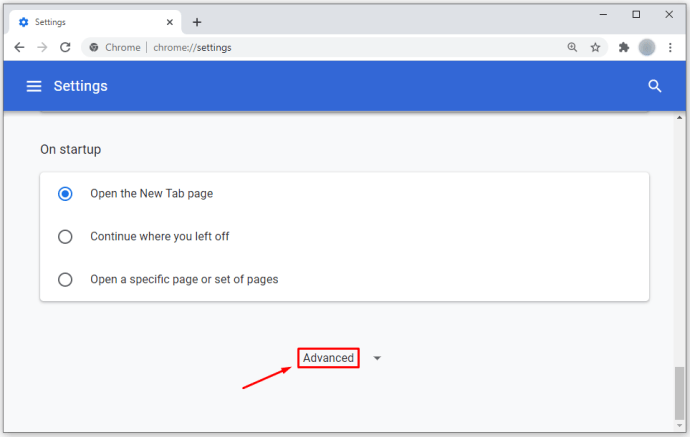
5 veiksmas
Eikite į skyrių Sistema.

6 veiksmas
Pasirinkite Atidaryti tarpinio serverio nustatymus ir pasirodys naujas iššokantis langas.

7 veiksmas
Spustelėkite skirtuką Sauga ir pasirinkite Custom Level (yra šios zonos saugos lygis).
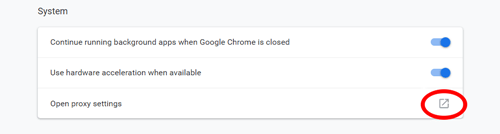
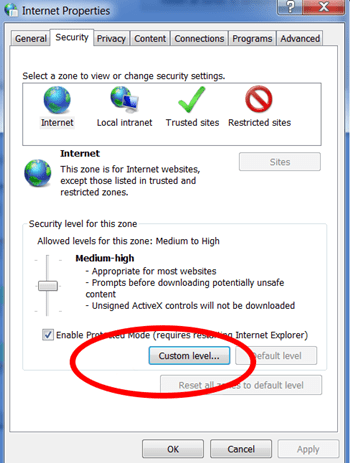
Iš ten galėsite matyti visus saugos nustatymus, kuriuos galite pakeisti. Slinkite žemyn ir pasirinkite „Prompt“ parinktį „Atsisiųsti pasirašytus ActiveX valdiklius“ ir „Atsisiųsti nepasirašytus ActiveX valdiklius“. Taip pat įsitikinkite, kad skiltyje „Vykdyti ActiveX valdiklį ir papildinius“ buvo pažymėta parinktis Įgalinti.
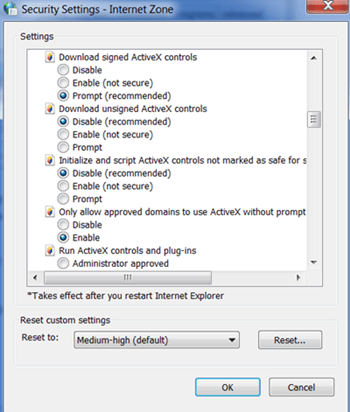
Spustelėkite 'Gerai“ ir iš naujo paleiskite naršyklę, kad pakeitimai būtų išsaugoti.
2 būdas
Antruoju metodu įgalinsime „ActiveX“, pridėdami jį kaip „Chrome“ plėtinį. Pirmiausia turėsite atsisiųsti ir įdiegti papildinį iš išorės.
- Atsisiųskite failą čia.
- Spustelėkite „Google Chrome“ meniu (trys horizontalios arba vertikalios linijos / taškai).

- Pasirinkite Daugiau įrankių.

- Spustelėkite Plėtiniai.

- Eikite į aplanką, kuriame atsisiuntėte papildinį.

- Vilkite papildinį puslapyje „Plėtiniai“.

- Bus rodomas leidimų sąrašas, todėl spustelėkite Pridėti.

Atlikę paskutinį veiksmą, iš naujo paleiskite naršyklę ir galėsite pradėti.
„ActiveX“ įgalinimas „Mozilla Firefox“.
Kalbant apie „Mozilla Firefox“, šis procesas yra panašus.
1 žingsnis
Atsisiųskite „ActiveX“ papildinį, skirtą „Mozilla“ čia.
2 žingsnis
Įdiekite papildinį jį atsisiuntę spustelėdami jo piktogramą ir vadovaudamiesi instrukcijomis.

3 veiksmas
Atidarykite „Mozilla“ ir eikite į „Įrankiai“, kad patikrintumėte, ar papildinys buvo sėkmingai įdiegtas.

4 veiksmas
Pasirinkite Priedai.

5 veiksmas
Pasirinkite skirtuką Papildiniai.

6 veiksmas
Dabar turėtumėte matyti „ActiveX“, pateiktą kaip papildinį.

Ar „Active X“ pridėjimas kelia grėsmę saugumui?
Naudojant Active X valdiklius gali kilti grėsmių. Patikrinkite, ar nėra pasirašytų „Active X“ parinkčių, nes jos paprastai yra geresnės reputacijos nei nepasirašytos.
Kodėl negaliu naudoti Active X savo naršyklėje?
Jūsų saugos nustatymai gali užblokuoti tam tikrą turinį. Apsilankykite įrankių ir saugos parinktyse, kad pasirinktumėte naujus saugos nustatymus.
Komentuokite savo idėjas
Tai viskas, ką jums reikia padaryti, kad įgalintumėte „ActiveX“ „Google Chrome“ ir „Mozilla Firefox“. Ar šie metodai jums padėjo? Nedvejodami pasidalykite savo mintimis toliau pateiktame komentarų skyriuje.





